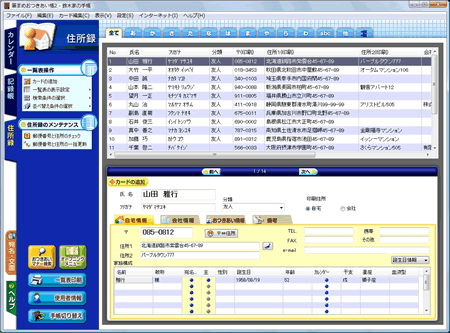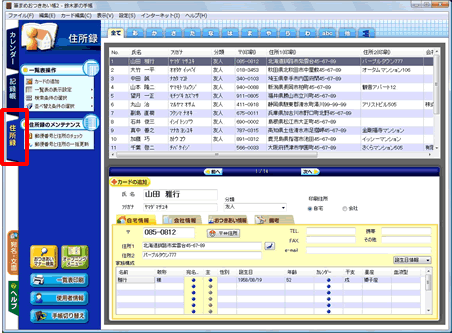筆まめの住所録を使うには?
文書番号 ot020602 | 更新日 2010年 11月 5日
筆まめの住所録をおつきあい帳の住所録データに変換する手順を下記にご案内します。
1筆まめの住所録を取り込み、新規に手帳を作成する
「筆まめおつきあい帳2」を起動すると、「筆まめおつきあい帳」フォルダに手帳ファイルがない場合、下記の[手帳管理メニュー]が表示されます。[他形式の住所録を開く]をクリックします。
![[手帳の切り替え]ボタンをクリック [手帳の切り替え]ボタンをクリック](/support/support/product/otsukiai2/faq/img/img020602/020602-1.gif)
ファイルの場所でファイルが保存されている場所を指定し(1)、読み込むファイルを選択して(2)、 [開く]ボタンをクリックします(3)。
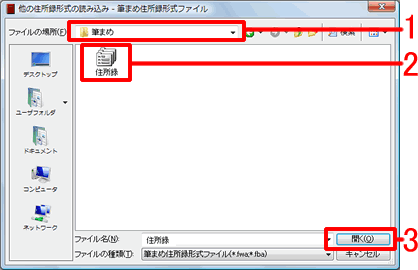
[手帳情報の登録]画面が表示させます。
[手帳ファイル名]、[使用者]、[家族情報]などを入力し、[登録して手帳を開く]ボタンをクリックします。
※入力方法について詳しくは、「新しい手帳を作るには?」をご覧ください。
![[登録して手帳を開く]ボタンをクリックします [登録して手帳を開く]ボタンをクリックします](/support/support/product/otsukiai2/faq/img/img020602/020602-5.gif)
2すでに作成した手帳に筆まめの住所録を取り込む
メニューバーより[ファイル]をクリックし(1)、[住所録ファイルを読み込んで手帳に追加]をクリックします(2)。
![[住所録ファイルを読み込んで手帳に追加]をクリックします [住所録ファイルを読み込んで手帳に追加]をクリックします](/support/support/product/otsukiai2/faq/img/img020602/020602-8.gif)
[他の住所録形式の読み込み]画面が表示されます。
[筆まめ住所録形式ファイル(*.fwa,*.fba)]をクリックします。
![[他形式の住所録を開く]をクリック [他形式の住所録を開く]をクリック](/support/support/product/otsukiai2/faq/img/img020602/020602-2.gif)
参照
製品付属のガイドブックに掲載があります。
- 筆まめおつきあい帳 同梱 「操作ガイド」−P16「他ソフトの住所録を手帳に読み込む」
以下の Q&A も併せてご参照ください。




![[手帳の切り替え]ボタンをクリック [手帳の切り替え]ボタンをクリック](/support/support/product/otsukiai2/faq/img/img020602/020602-s.gif)
![[開始]ボタンをクリックします。住所録が手帳に読み込まれます。 [開始]ボタンをクリックします。住所録が手帳に読み込まれます。](/support/support/product/otsukiai2/faq/img/img020602/020602-4.gif)
![[住所録を開く]をクリックします [住所録を開く]をクリックします](/support/support/product/otsukiai2/faq/img/img020602/opening.gif)